Kako spremeniti privzeto melodijo zvonjenja na vašem iPhoneu
Kaj je treba vedeti
- Pojdi do Nastavitve > Zvoki in haptika > Zvok zvonjenja. Poiščite melodijo zvonjenja, ki jo želite uporabiti, in jo tapnite.
- Z aplikacijo drugega proizvajalca lahko ustvarite melodijo zvonjenja po meri, nato pa jo nastavite kot privzeto z zgornjim načinom.
- Spremenite vibracije telefona tako, da obiščete Nastavitve > Zvoki in haptika > Zvok zvonjenja > Vibracije. Izberite prednastavljeno ali vibracijo po meri.
V tem članku je razloženo, kako spremeniti privzeto melodijo zvonjenja na iPhonu. To je eden najlažjih načinov za prilagodite svojo napravo. Članek z navodili velja za iOS 12 in več, vendar so koraki in funkcionalnost podobni za starejše različice iOS-a.
Kako spremeniti privzeto melodijo zvonjenja iPhone
Če želite spremeniti privzeto melodijo zvonjenja za iPhone, sledite tem korakom:
Dotaknite se Nastavitve aplikacija> Zvoki in haptika (na nekaterih starejših napravah tapnite Zvoki).
V Zvoki in vzorci vibracij razdelek, tapnite Zvok zvonjenja.
Na Zvok zvonjenja
zaslon, tapnite melodijo zvonjenja. Vsaka melodija zvonjenja, ki jo tapnete, se bo predvajala, tako da boste lahko slišali, kako zveni.-
IPhone ima na desetine vnaprej naloženih melodij zvonjenja. Če želite kupiti nove melodije zvonjenja, tapnite Tone Store (pri nekaterih starejših modelih tapnite Trgovina v zgornjem desnem kotu, nato tapnite Toni).
Če še nikoli niste prenesli in namestili melodij zvonjenja, se naučite kako kupiti melodije zvonjenja na iPhonu.

Opozorilni toni se običajno uporabljajo za alarme in druga obvestila, vendar se lahko uporabljajo kot melodije zvonjenja.
Ko najdete melodijo zvonjenja, ki jo želite uporabiti kot privzeto, jo tapnite, da se poleg nje prikaže kljukica.
Če se želite vrniti na prejšnji zaslon, tapnite Zvoki in haptika v zgornjem levem kotu ali kliknite Gumb Domov da odprete začetni zaslon. Vaša izbira melodije zvonjenja se samodejno shrani.
Kadarkoli prejmete klic, se bo zvonjenje, ki ste ga izbrali, predvajalo, razen če klicalcem dodelite posamezne melodije zvonjenja. Če ste nastavili določeno melodijo zvonjenja za posameznika, se namesto tega predvaja ta melodija zvonjenja. Ne pozabite poslušati tega zvoka in ne zvonjenja telefona, da ne boste zamudili nobenega klica.
Kako nastaviti različne melodije zvonjenja za različne ljudi na iPhoneu
Privzeto se predvaja ista melodija zvonjenja, ne glede na to, kdo vas kliče. Lahko pa to spremenite in naredite drugačen zvok za različne ljudi. To je zabavno in koristno: veste, kdo kliče, ne da bi gledali v zaslon. Naučite se, kako v Kako nastaviti edinstvene melodije zvonjenja za vsak stik na vašem iPhoneu.
Kako ustvariti melodije zvonjenja iPhone po meri
Želite kot melodijo zvonjenja uporabiti najljubšo pesem namesto enega od vgrajenih zvokov iPhone? Ti lahko! Potrebujete le malo programske opreme za ustvarjanje lastnega zvonjenja. Poiščite skladbo, ki jo želite uporabiti, in pridobite aplikacijo za ustvarjanje melodije zvonjenja. Ko namestite aplikacijo, ustvarite melodijo zvonjenja in jo dodajte v svoj iPhone.
Kako spremeniti vibracije na iPhoneu
Prav tako lahko spremenite vzorec vibriranja, ki ga iPhone uporablja, ko prejmete klic. Ta različica je lahko v pomoč, ko si zvonec je izklopljen vendar želite vedeti, da ste prejeli klic. Uporaben je tudi za ljudi z okvaro sluha. Vibracije ustvarja podpora iPhone za haptika.
Če želite spremeniti privzeti vzorec vibriranja:
Dotaknite se Nastavitve.
Dotaknite se Zvoki in haptika (oz Zvoki).
Premaknite bodisi Vibriraj na obroču oz Vibriraj na tihem (ali oboje) na vklopljeno/zeleno.
V Zvoki in vzorci vibracij razdelek, tapnite Zvok zvonjenja.
Dotaknite se Vibracije.
-
Tapnite vnaprej naložene možnosti, da jih preizkusite, ali tapnite Ustvari novo vibracijo narediti svoje.
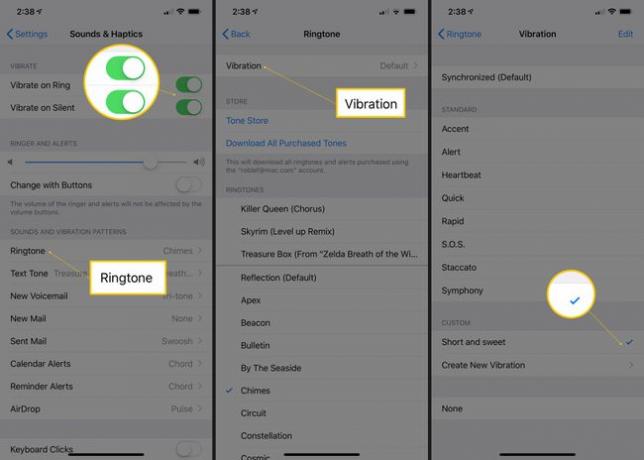
Če želite izbrati vzorec vibriranja, ga tapnite, da se poleg njega prikaže kljukica. Vaša izbira se samodejno shrani.
Tako kot melodije zvonjenja lahko za posamezne stike nastavite različne vzorce vibriranja. Sledite istim korakom kot nastavitev melodij zvonjenja in poiščite možnost Vibracija.
Težave z melodijami zvonjenja lahko povzročijo, da iPhone ne zvoni, ko prejmete klice. Vendar obstajajo številne druge stvari, ki lahko povzročijo to težavo. Naučite se jih rešiti v Kako odpraviti težavo, da iPhone ne zvoni.
